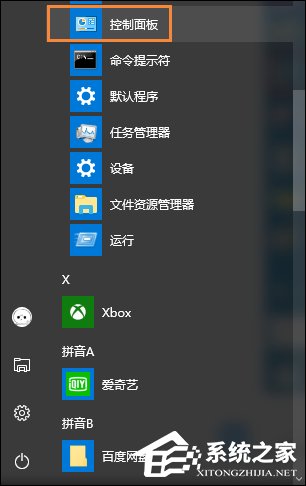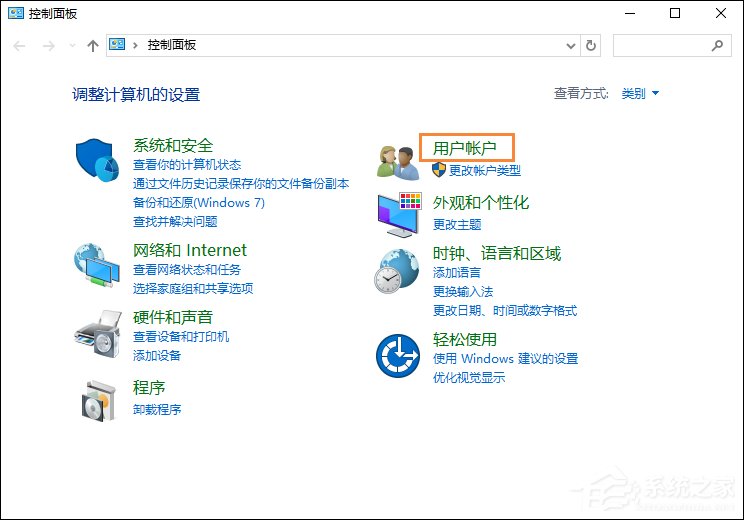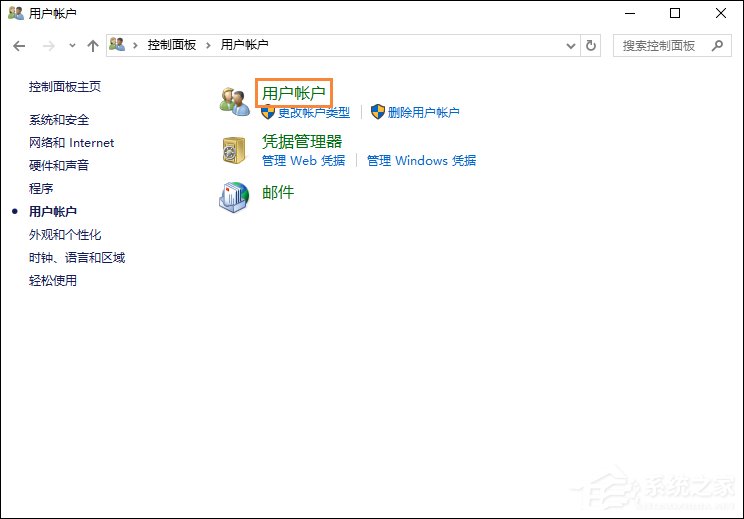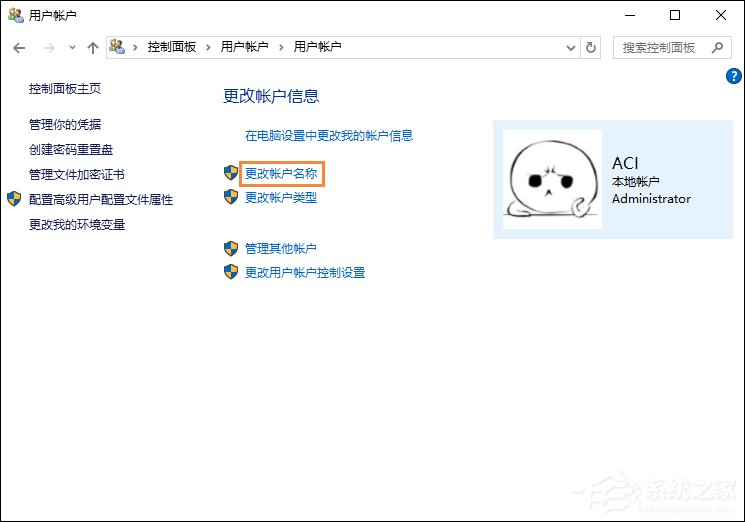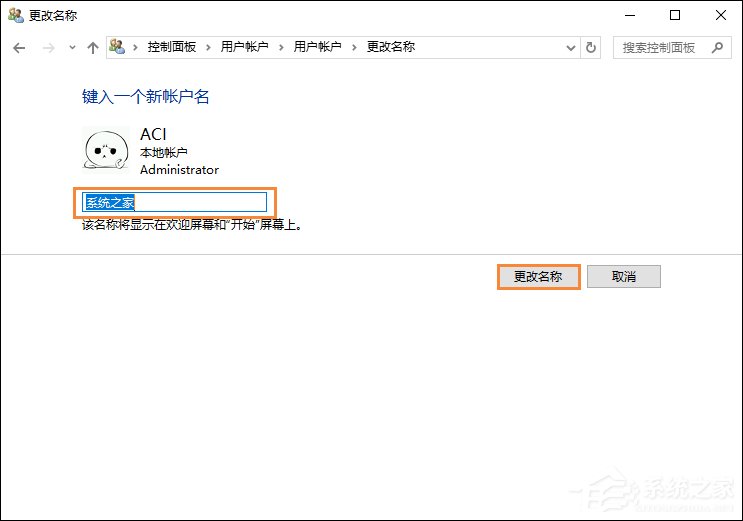首页
Win10专业版怎么更改账户名称?Win10专业版更改账户名称方法
Win10专业版怎么更改账户名称?Win10专业版更改账户名称方法
2021-12-27 09:53:58
来源:互联网
作者:admin
Win10专业版怎么更改账户名称?我们在使用电脑的过程中经常会遇到一些电脑的设置问题,有些小伙伴想要提高自己电脑的辨识度,经常会想要把电脑名称更改为自己的名字,那么Win10专业版怎么更改呢?下面小编就带着大家一起看一下吧!
操作方法:
1、在Win10系统中点击开始菜单,选择进入控制面板。
2、然后点击“用户帐户”选项。
3、接着点击“用户帐户”选项。
4、在用户帐户中,我们可以看到有一项名为“更改帐户名称”的选项,没错点击它。
5、输入一个新帐户名,然后点击“更改名称”按钮,最后重启一下Win10系统,我们更改帐户名称的工作就完成了。
在Win10系统中一般有两个位置需要用户修修改账户名,默认的Administrator可以现实不明显,但用户可以在任务管理器看到进程的使用者,这个用户名和账户有本质的区别,需要在装机的时候就更改,否则日后更改将出现很多系统加载路径。
精品游戏
换一批